![]() Диаграмма Ганта в реальном времени
Диаграмма Ганта в реальном времени
ГЭ Диаграмма Ганта  предназначен для планирования работ и управления
их выполнением.
предназначен для планирования работ и управления
их выполнением.
Окно свойств ГЭ содержит вкладки Осн. свойства и Привязки.
На первой вкладке, наряду с типовыми параметрами (см. Задание типовых свойств ГЭ ), конфигурируются следующие специфические атрибуты ГЭ:
![]() Левая граница шкалы –
начальное значение левой границы временной шкалы (шкала
отображается в правой части ГЭ);
Левая граница шкалы –
начальное значение левой границы временной шкалы (шкала
отображается в правой части ГЭ);
![]() Правая граница шкалы –
начальное значение правой границы временной шкалы;
Правая граница шкалы –
начальное значение правой границы временной шкалы;
![]() Показать секунды – если для этого
атрибута установлено значение TRUE, метки времени на диаграмме
отображаются с точностью до секунд, в противном случае – до
минут;
Показать секунды – если для этого
атрибута установлено значение TRUE, метки времени на диаграмме
отображаются с точностью до секунд, в противном случае – до
минут;
![]() Столбцы – набор отображаемых в левой части
ГЭ атрибутов каналов, привязанных к используемым аргументам экрана.
Для добавления столбца нужно выделить раздел Столбцы и
выполнить команду Добавить из контекстного меню. Для
удаления столбца нужно выделить его и выполнить команду
Удалить из контекстного меню.
Столбцы – набор отображаемых в левой части
ГЭ атрибутов каналов, привязанных к используемым аргументам экрана.
Для добавления столбца нужно выделить раздел Столбцы и
выполнить команду Добавить из контекстного меню. Для
удаления столбца нужно выделить его и выполнить команду
Удалить из контекстного меню.
На второй вкладке задается перечень привязок (работ, которые будут планироваться с помощью ГЭ). Для добавления привязки нужно выделить раздел Привязки и выполнить команду Добавить из контекстного меню. Для удаления привязки нужно выделить ее и выполнить команду Удалить из контекстного меню.
Аргументы экрана, используемые данным ГЭ, должны быть привязаны к каналам D-РЕСУРС. Привязка аргумента к каналу ЕДИНИЦА ОБОРУДОВАНИЯ, для которого сконфигурированы ТО, равнозначна привязке к первому каналу D-РЕСУРС, автоматически создаваемому в этом случае монитором (см. Канал класса ЕДИНИЦА ОБОРУДОВАНИЯ и Канал класса D-РЕСУРС ).
Диаграмма Ганта в реальном времени
В реальном времени диаграмма Ганта может находиться в режиме редактирования значений атрибутов 133, 134 и 135 привязанных каналов D-РЕСУРС или режиме отображения значений этих атрибутов и управления статусом работы.
Для перехода в режим отображения нужно перевести кнопку Редактировать в отжатое состояние (при старте монитора диаграмма по умолчанию находится в режиме отображения). В этом режиме кнопка Послать деактивирована. Каждая работа на диаграмме отображается в виде двух полосок, наложенных одна на другую:
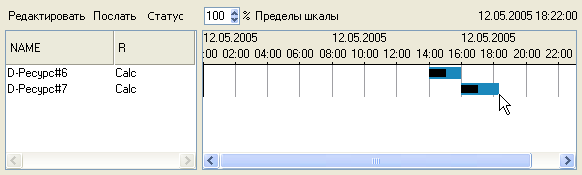
Нижняя полоска имеет цвет, заданный атрибутом Цвет (факт) (см. вкладку Основные свойства окна свойств ГЭ на рисунке выше), и отображает работу как время от ее начала (атрибут 133) до окончания (атрибут 134). При подведении курсора к левому/правому краю этой полоски время начала/окончания работы отображается в правой верхней части ГЭ.
Верхняя полоска имеет цвет, заданный атрибутом Цвет (план), и отображает плановую длительность работы (от значения атрибута 133 до суммы значений атрибутов 133 и 135). При подведении курсора к правому краю этой полоски с удержанием клавиши CTRL в правой верхней части ГЭ отображается плановая длительность работы (значение атрибута 135).
Для одновременного управления статусами всех работ используется меню Статус:
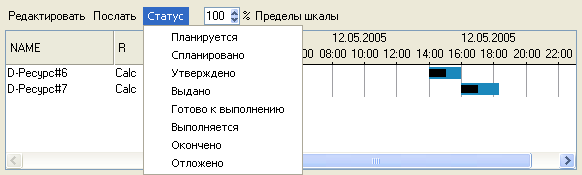
При изменении статуса имя канала на диаграмме Ганта меняет свой цвет. Цвета статусов заданы в файле gr_settings.xml и могут быть изменены. Файл gr_settings.xml размещается в директории МРВ (ИС).
Для управления статусом отдельной работы нужно перейти в режим редактирования (перевести кнопку Редактировать в нажатое состояние), дважды нажать ЛК в поле, в которое выводится значение атрибута R или In, ввести в это поле численное значение статуса, нажать кнопку OK (на клавиатуре) и нажать кнопку Послать (при переходе в режим редактирования эта кнопка активируется). Для просмотра заданного статуса нужно перейти в режим отображения:
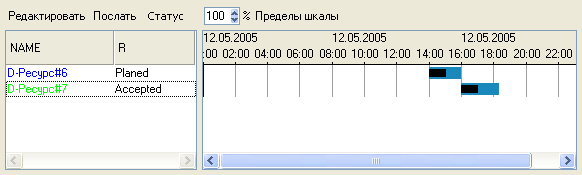
В режиме редактирования возможно изменение значений атрибутов 133, 134 и 135 привязанных каналов D-РЕСУРС. Для этого нужно выполнить следующие действия:
![]() методом drag-and-drop переместить края полосок на
нужное время (при перемещении полоски, отображающей плановую
длительность, нужно удерживать клавишу CTRL). В процессе
перемещения время (для атрибутов 133 и 134) и длительность (для
атрибута 135) отображаются в правой верхней части ГЭ;
методом drag-and-drop переместить края полосок на
нужное время (при перемещении полоски, отображающей плановую
длительность, нужно удерживать клавишу CTRL). В процессе
перемещения время (для атрибутов 133 и 134) и длительность (для
атрибута 135) отображаются в правой верхней части ГЭ;
![]() нажать кнопку Послать.
нажать кнопку Послать.
С помощью инструмента  временная шкала диаграммы масштабируется, при
этом число делений и, соответственно, цена деления могут
изменяться.
временная шкала диаграммы масштабируется, при
этом число делений и, соответственно, цена деления могут
изменяться.
При нажатии кнопки Пределы шкалы на экране появляется следующий диалог:

С помощью этого диалога пределы шкалы могут быть изменены. Для установки пределов шкалы по умолчанию (от 00:00:00 текущих суток до 00:00:00 следующих) нужно нажать кнопку Сброс.